Comment échanger les axes X et Y dans un graphique de dispersion ?
Par exemple, vous avez créé un graphique de dispersion comme le montre la capture d'écran ci-dessous. Maintenant, vous souhaitez échanger les axes X et Y, comment pouvez-vous le faire rapidement dans Excel ? Cet article vous montrera une solution simple.
Échanger les axes X et Y dans un graphique de dispersion

Échanger les axes X et Y dans un graphique de dispersion
Pour échanger les axes X et Y dans un graphique de dispersion dans Excel, veuillez procéder comme suit :
1. Faites un clic droit sur le graphique de dispersion et cliquez sur Sélectionner les données dans le menu contextuel. Voir la capture d'écran :

2. Dans la fenêtre Plage source qui apparaît, veuillez cliquer pour mettre en surbrillance la colonne Y puis cliquez sur le bouton Modifier dans la section Plage des noms de série . Voir la capture d'écran :
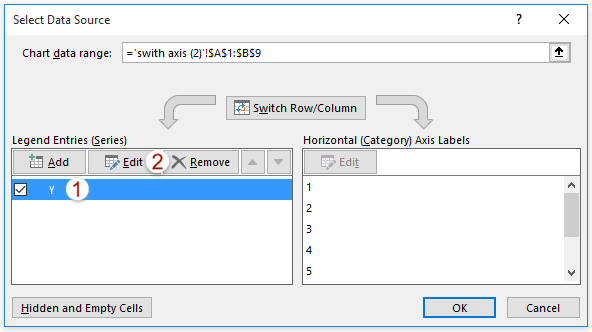
3. La boîte de dialogue Modifier la série apparaît maintenant. Veuillez échanger les champs Valeur de la série sur l'axe des X et Valeur de la série sur l'axe des Y, puis cliquez successivement sur les boutons OK pour fermer les deux boîtes de dialogue.

Vous verrez maintenant que les axes X et Y ont été échangés dans le graphique de dispersion. Voir la capture d'écran :
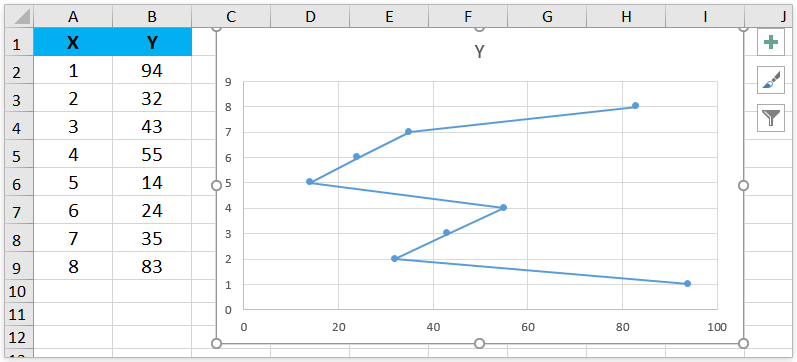

Découvrez la magie d'Excel avec Kutools AI
- Exécution intelligente : Effectuez des opérations sur les cellules, analysez les données et créez des graphiques, le tout piloté par des commandes simples.
- Formules personnalisées : Générez des formules adaptées pour rationaliser vos flux de travail.
- Codage VBA : Écrivez et implémentez du code VBA sans effort.
- Interprétation des formules : Comprenez facilement des formules complexes.
- Traduction de texte : Surmontez les barrières linguistiques dans vos feuilles de calcul.
Articles connexes :
Meilleurs outils de productivité pour Office
Améliorez vos compétences Excel avec Kutools pour Excel, et découvrez une efficacité incomparable. Kutools pour Excel propose plus de300 fonctionnalités avancées pour booster votre productivité et gagner du temps. Cliquez ici pour obtenir la fonctionnalité dont vous avez le plus besoin...
Office Tab apporte l’interface par onglets à Office, simplifiant considérablement votre travail.
- Activez la modification et la lecture par onglets dans Word, Excel, PowerPoint, Publisher, Access, Visio et Project.
- Ouvrez et créez plusieurs documents dans de nouveaux onglets de la même fenêtre, plutôt que dans de nouvelles fenêtres.
- Augmente votre productivité de50 % et réduit des centaines de clics de souris chaque jour !
Tous les modules complémentaires Kutools. Une seule installation
La suite Kutools for Office regroupe les modules complémentaires pour Excel, Word, Outlook & PowerPoint ainsi qu’Office Tab Pro, idéal pour les équipes travaillant sur plusieurs applications Office.
- Suite tout-en-un — modules complémentaires Excel, Word, Outlook & PowerPoint + Office Tab Pro
- Un installateur, une licence — installation en quelques minutes (compatible MSI)
- Une synergie optimale — productivité accélérée sur l’ensemble des applications Office
- Essai complet30 jours — sans inscription, ni carte bancaire
- Meilleure valeur — économisez par rapport à l’achat d’add-ins individuels